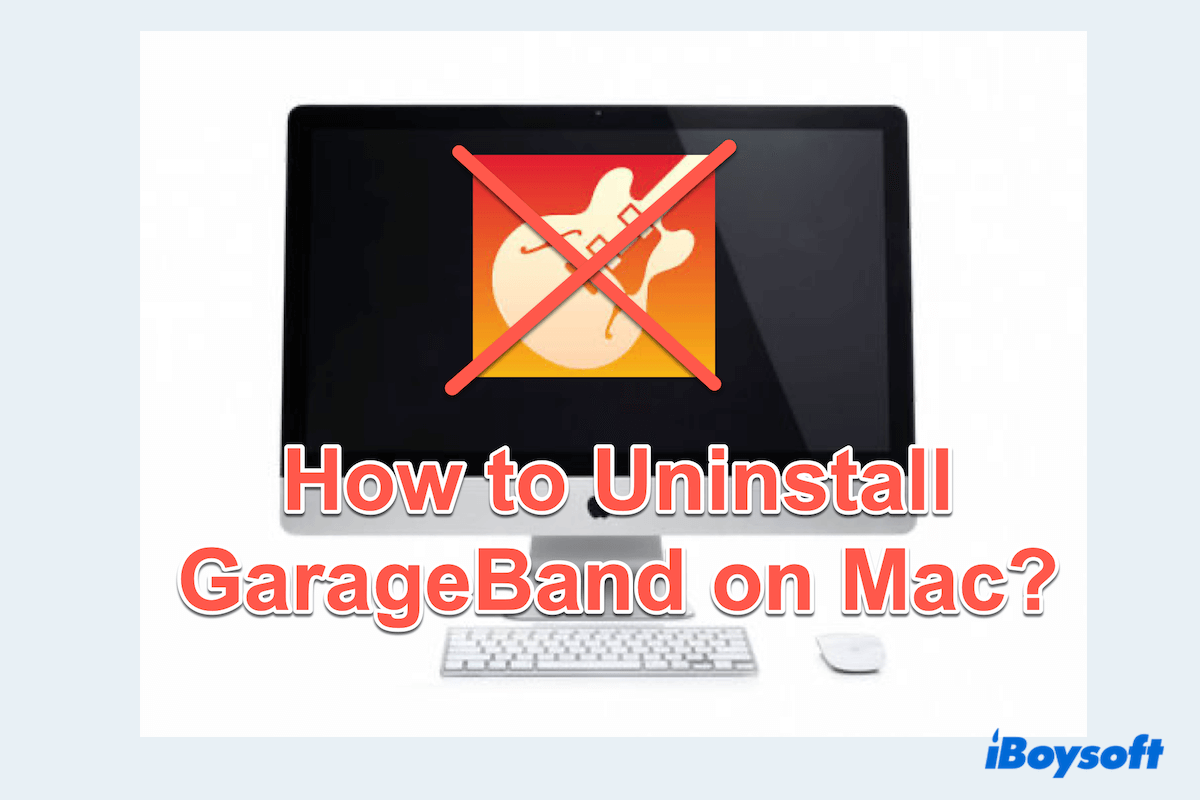O GarageBand é um software popular de criação musical para usuários de Mac, oferecendo uma variedade de recursos poderosos. Os usuários podem gravar e editar faixas para alcançar a qualidade de som desejada com a coleção de loops, batidas e modelos pré-feitos.
No entanto, o GarageBand pode não ter alguns recursos avançados para usuários profissionais e é muito grande no espaço em disco. Portanto, se o seu Mac estiver lento, não houver espaço suficiente no seu Mac, ou você considerar desnecessário fazer a criação de música, você irá desinstalar o GarageBand em seu Mac.
Desinstalar não significa excluir o GarageBand, pois os arquivos relacionados ainda permanecerão em seu Mac, levando a muitos problemas potenciais. Este post irá te ensinar como excluí-los juntos no Mac.
Visão Geral das Formas de Desinstalar o GarageBand
| Nota Geral | Profundidade da Desinstalação | Vantagens | |
| Usar iBoysoft MagicMenu | Aplicativo e restos | Outras funções úteis de arquivos | |
| Usar Launchpad | Apenas aplicativo | Aplicativo integrado | |
| Usar Finder | Apenas aplicativo | Aplicativo integrado | |
| Usar Terminal | Apenas aplicativo | Aplicativo integrado |
Aprenda os passos detalhados um por um e compartilhe este artigo para ajudar mais pessoas que desejam desinstalar o GarageBand no Mac.
A forma mais limpa de desinstalar completamente o GarageBand
Quando se trata de remover completamente o GarageBand do Mac, o iBoysoft MagicMenu oferece uma solução perfeita porque você precisa limpar seus restos na pasta da Biblioteca do Mac. Mas essa excelente ferramenta iBoysoft MagicMenu garante uma remoção completa do aplicativo e dos arquivos associados.
Irá erradicar todos os arquivos associados, incluindo os frequentemente ignorados, deixando seu sistema livre de bagunça. O iBoysoft MagicMenu também oferece outras funções úteis de gerenciamento de arquivos como limpeza de arquivos duplicados/fotos, criação de novos arquivos, compressão de arquivos...Tão econômico, não é?
Siga estes passos para desinstalar o GarageBand no Mac com o iBoysoft MagicMenu:
- Baixe, instale e inicie o iBoysoft MagicMenu.
- No menu esquerdo, selecione Extensão e role para baixo para selecionar o botão de download próximo de Desinstalar App.

- Finder > Aplicativos, encontre o GarageBand e clique com o botão direito nele, então escolha Desinstalar.
- Clique em Desinstalar após a verificação.
Com alguns cliques, o iBoysoft MagicMenu permite que você remova o GarageBand completamente no Mac sem navegar pelos restos relacionados ou se preocupar se há algo oculto para excluir. Experimente agora~
Como desinstalar o aplicativo GarageBand no Mac
Se você deseja excluir o GarageBand no Mac manualmente com os aplicativos integrados, continue lendo. Aqui você precisa excluir o aplicativo GarageBand primeiro e, em seguida, poderá limpar os dados relacionados na próxima parte. Preste atenção em sair do GarageBand antes dessas soluções:
Desinstalar o aplicativo GarageBand com o Launchpad
O método mais frequentemente utilizado é o Launchpad, que apenas suporta a desinstalação dos aplicativos baixados da App Store. Ou às vezes, ele não remove aplicativos padrão no Mac.
- Dock > Launchpad.
- Mantenha pressionado o ícone do aplicativo GarageBand até que ele comece a tremer.
(Se o GarageBand não estiver aparecendo no Launchpad, corrija isso.) - Clique no ícone “X” que aparece no canto superior esquerdo do GarageBand.
- Clique em Desinstalar ao ver Tem certeza de que deseja excluir "GarageBand".
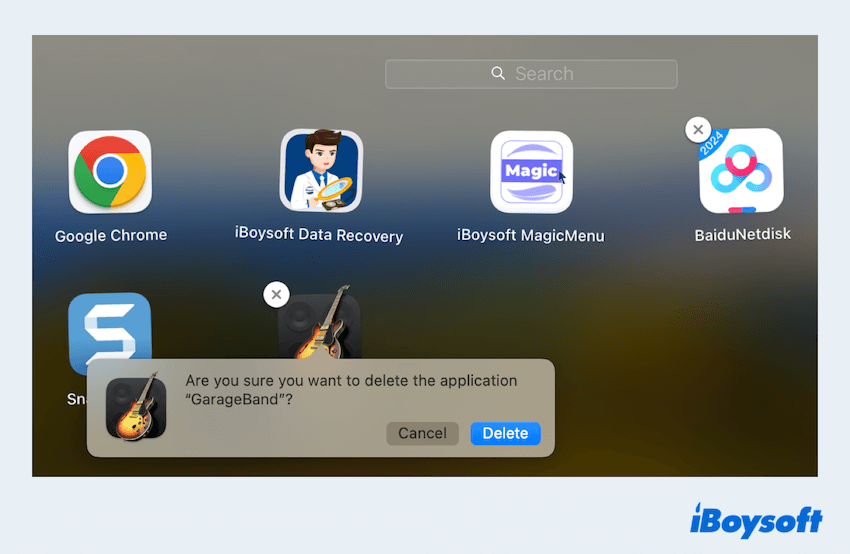
Se o seu Launchpad não está funcionando no Mac, ou se você baixou o GarageBand de outros lugares como navegadores da web, você pode tentar o próximo método.
Desinstalar o aplicativo GarageBand com o Finder
Finder do Mac é como o Windows File Explorer, que desempenha um papel importante na organização de arquivos e pastas. Mas lembre-se de que ele ainda permanece na Lixeira do Mac, você tem que limpar os resquícios e colocá-lo por último na Lixeira.
- Finder > Aplicativos.
- Clique com o botão direito no GarageBand e escolha Mover para Lixeira.
(Alternativamente, você pode arrastar o GarageBand para a Lixeira na Dock.)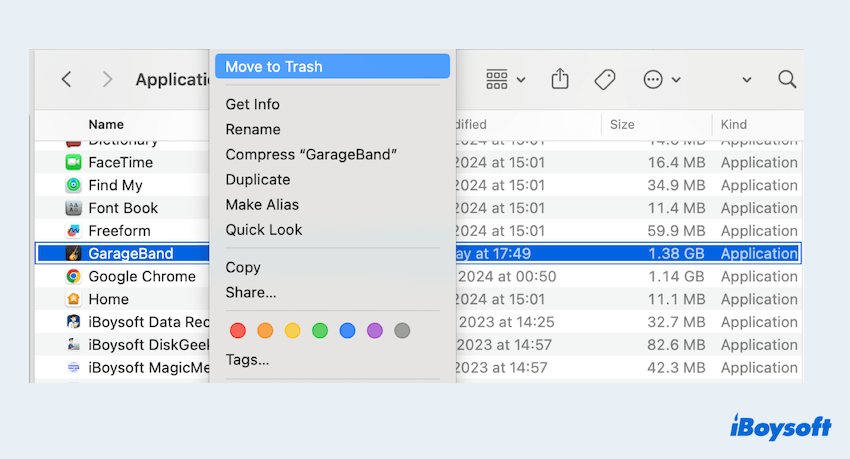
Se você falhar em excluir o GarageBand no Mac, por favor tente o próximo método.
Desinstalar o aplicativo GarageBand com o Terminal
Terminal do Mac é um aplicativo integrado da Apple, adequado para usuários avançados do Mac, que precisam de um certo conhecimento de linha de comando. No entanto, tenha cuidado ao usar os comandos, pois um pequeno erro pode levar a consequências irreversíveis.
- Launchpad > Outros > Terminal. (Ou Finder > Aplicativos > Utilitários > Terminal.)
- Digite o comando sudo rm -rf /Applications/GarageBand.app e pressione a tecla Enter.
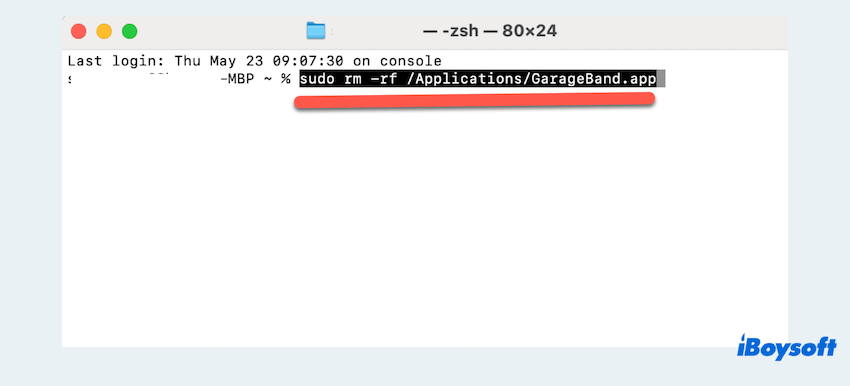
- Digite sua senha de administrador quando solicitado.
- Pressione a tecla Enter para executar o comando.
Você conseguiu excluir o GarageBand no Mac? Agora compartilhe esses métodos~
Como remover os restos do GarageBand no Mac
Depois de excluir o aplicativo GarageBand no Mac, você deve verificar e limpar os arquivos residuais, garantindo a remoção completa do GarageBand.
- Finder > Ir > Ir para a pasta.
- Digite os caminhos abaixo e pressione a tecla Enter.
~/Library/Application Support/GarageBand/
~/Library/Application Support/GarageBand/
~/Library/Caches/com.apple.garageband*
~/Library/Preferences/
~/Library/Logs/
~/Library/Audio/ - Procure por quaisquer pastas ou arquivos relacionados ao GarageBand e clique com o botão direito neles, em seguida escolha Mover para a Lixeira.
(Ou você pode arrastá-los para a Lixeira na Dock.) - Abra a Lixeira, clique com o botão direito em qualquer lugar para escolher Esvaziar Lixeira.
Ou você pode optar por remover os arquivos do GarageBand e o próprio aplicativo, basta clicar com o botão direito e escolher Excluir Imediatamente. Talvez você não consiga encontrar todos os arquivos de uma vez, o que pode fazer com que deixe um desempenho potencialmente lento em seu Mac. Se você deseja encontrar alguns arquivos com o GarageBand, você pode recuperar arquivos do GarageBand excluídos no Mac.
Neste momento, você deve aprender como desinstalar completamente o GarageBand no Mac. Um pouco complicado e incompleto, então você é sugerido a utilizar a ferramenta mais conveniente iBoysoft MagicMenu.
Resumo
Se o GarageBand for inútil para você, tente desinstalar completamente o GarageBand no Mac, não apenas o aplicativo, mas também os arquivos relacionados juntos. Sem a exclusão manual do aplicativo e outros arquivos, iBoysoft MagicMenu é uma melhor ferramenta para removê-los convenientemente. Espero que você possa encontrar uma boa alternativa ao GarageBand e aproveitar o uso do seu Mac nos próximos dias.